Solución de problemas: proyector dell 2300mp, Solución de problemas, Solución de problemas: proyector dell™ 2300mp – Dell Projector 2300MP User Manual
Page 32
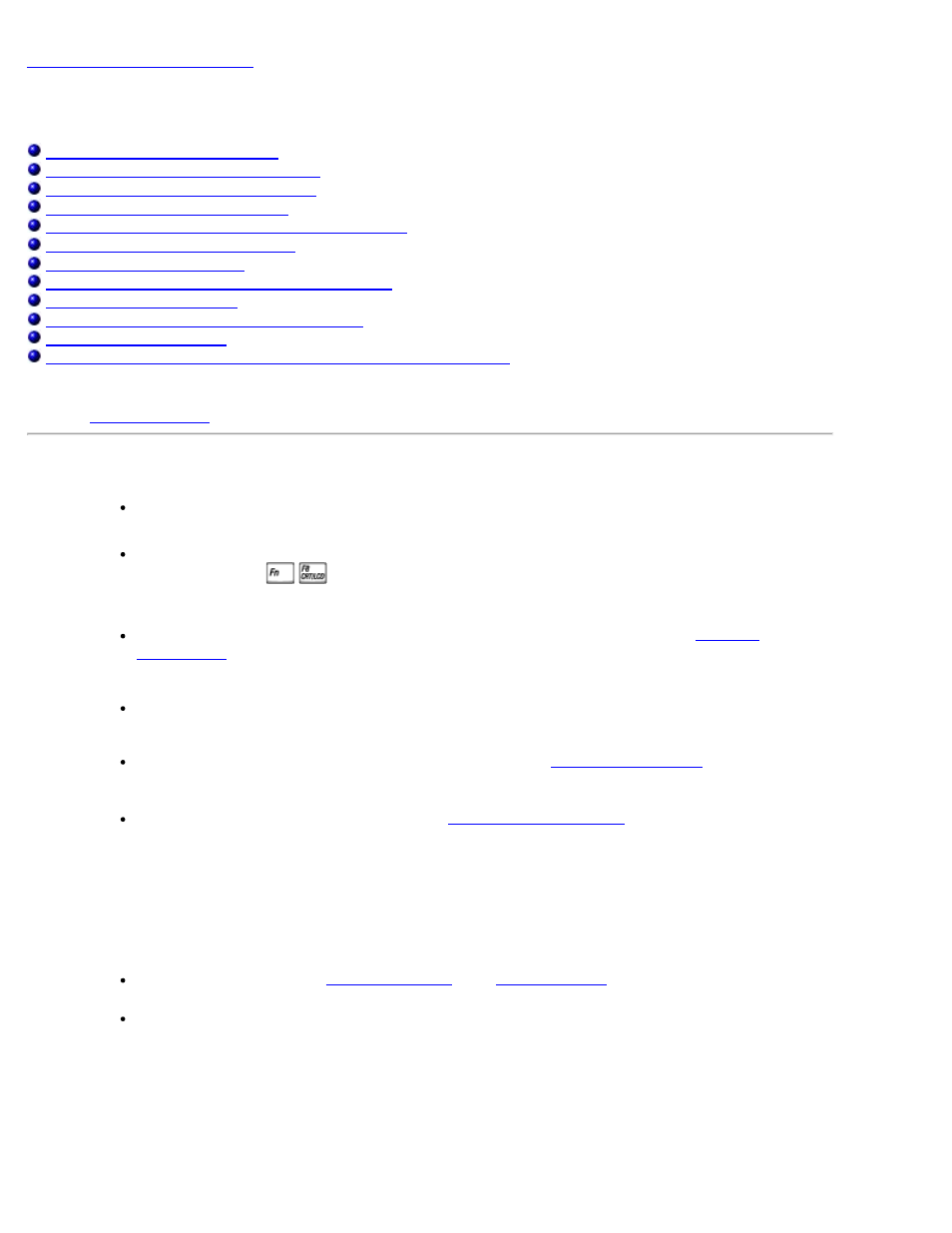
Solución de problemas: Proyector Dell 2300MP
file:///C|/Venkat%20Shared/Projectors/2300MP/SP/trouble.htm[11/30/2012 2:23:24 PM]
Volver a la página de contenidos
Solución de problemas: Proyector Dell™ 2300MP
No aparece imagen en la pantalla
Imagen parcial, desplazada o incorrecta
La pantalla no muestra su presentación
La imagen es inestable o parpadea
La imagen presenta una línea vertical que se mueve
El color de la imagen no es correcto
La imagen aparece estirada en el modo DVD 16:9
La lámpara se agota o emite un ruido en seco
El mando a distancia no funciona bien o el alcance es muy limitado
Si tiene problemas con el proyector, consulte los siguientes consejos para la solución de problemas. Si el problema
persiste,
No aparece la imagen en la pantalla
Compruebe que la tapa de la lente esté quitada y que el proyector esté encendido.
Asegúrese de que el puerto externo de gráficos esté habilitado. Si utiliza un ordenador
portátil Dell, pulse
. Para otros ordenadores, consulte el manual del propietario.
Asegúrese de que todos los cables estén bien conectados como se describe en "
Asegúrese de que los terminales de los conectores no estén torcidos o rotos.
Asegúrese de que la lámpara esté bien instalada (consulte "
Ejecute la "Prueba de Autodiagnóstico" (ver "
") para un
diagnóstico preliminar del problema de proyección de vídeo. Compruebe que los colores del
patrón de prueba sean los correctos.
Imagen parcial, desplazada o incorrecta
Pulse el botón Resync del
o del
.
Si utiliza un ordenador portátil Dell (para otros ordenadores consulte el manual del
propietario):
1. Establezca la resolución del ordenador a XGA (1024 x 768):
1a) Haga clic con el botón derecho en un lugar del escritorio de Windows -
>>Propiedades->>ficha Configuración.
1b) Verifique que la barra de desplazamiento de "Resolución de pantalla" esté
